Тази статия предоставя насоки за поддържане на Windows 10 буден.
Как да поддържате Windows 10 буден?
Процесът на активиране на Windows 10 спира системата от влизане в режим на заспиване или режим на хибернация. Това е от решаващо значение в много различни случаи, като изтегляне, сложни симулации или компилация на софтуер. Потребителите могат да поддържат Windows 10 буден чрез:
Метод 1: Регулиране на времето за сън
За да поддържат Windows 10 буден, потребителите могат да коригират времето си за сън, Първоначално натиснете Windows ключ Търсене Настройки , изберете го и щракнете върху Отворете опция:
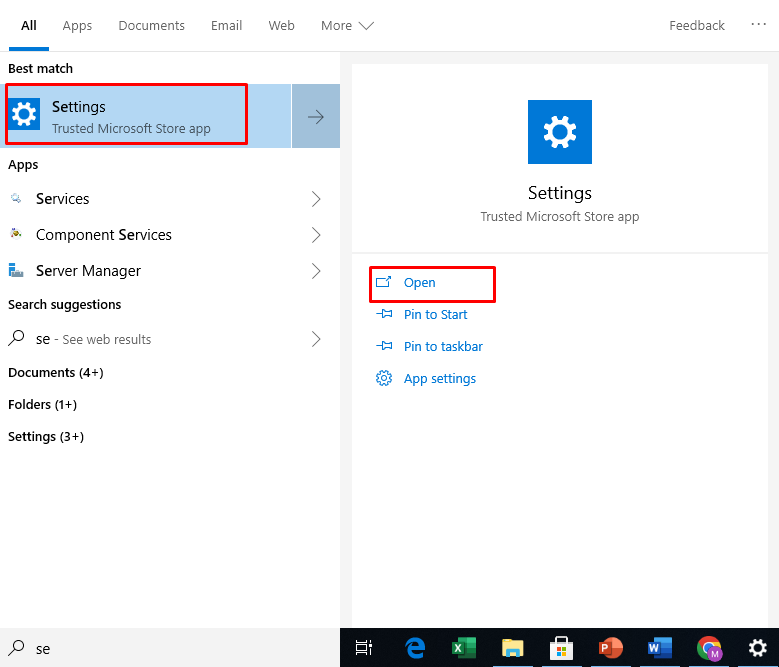
Сега намерете и влезте в Система раздел, като щракнете върху него:
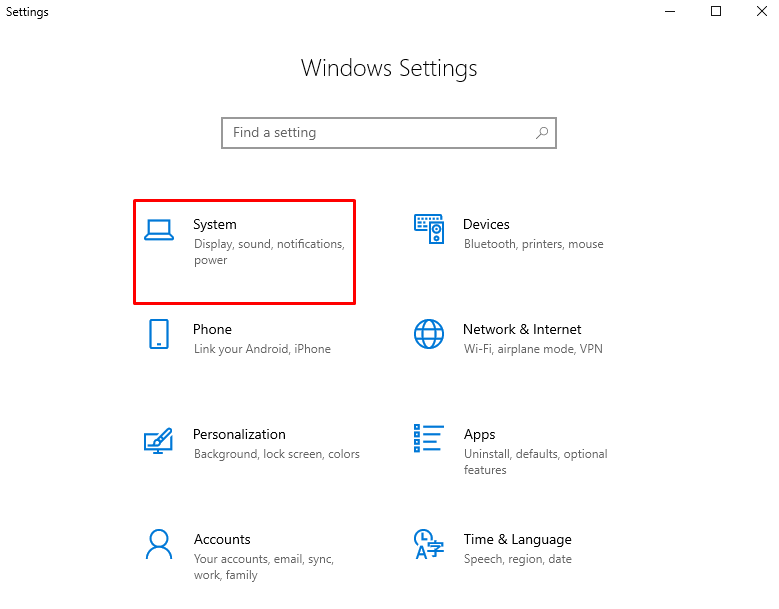
След това изберете Захранване и сън опция:
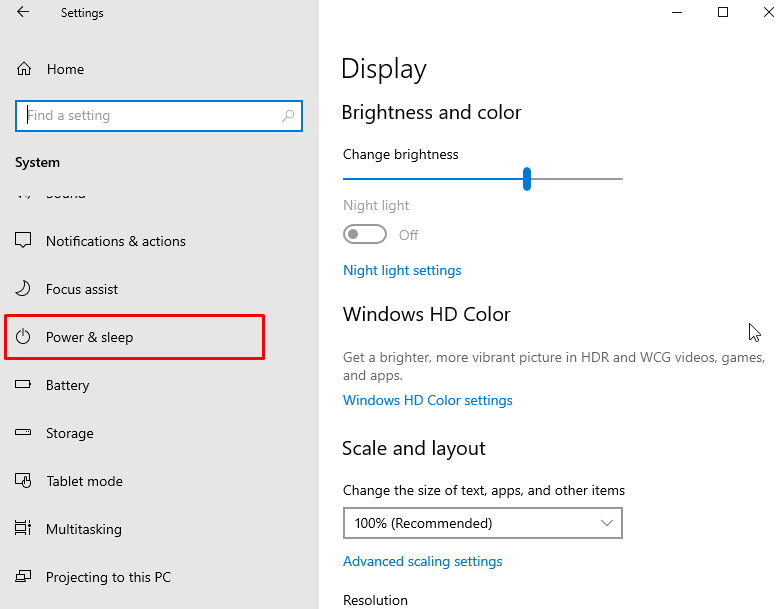
След това задайте времето за изключване на екрана на Никога кога включен а също и когато системата е включена мощност на батерията :
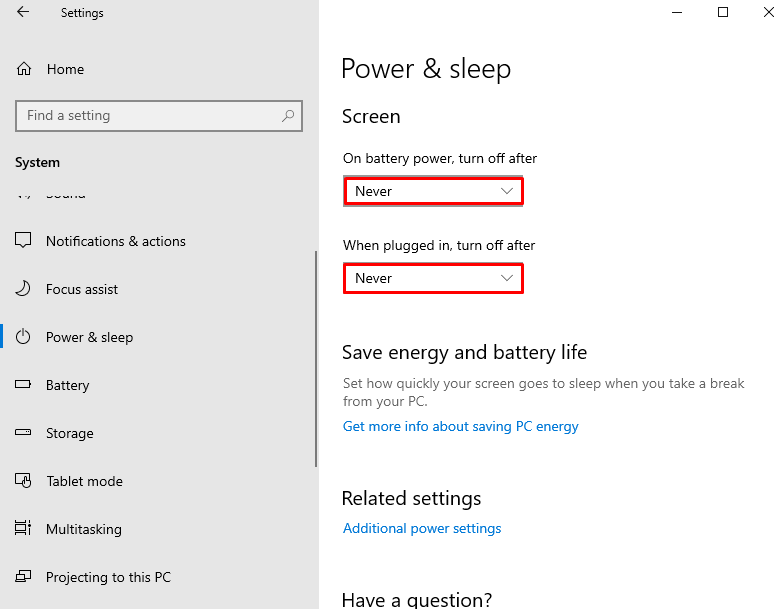
Метод 2: Активиране на PowerToys Tools
PowerToy е софтуер, разработен от Microsoft. Използва се за подобряване на продуктивността и производителността на потребителите на Windows. PowerToys има инструменти, които поддържат Windows буден. За да използвате този софтуер:
- Потребителите трябва първо да изтеглят от връзка и го инсталирайте.
- След това натиснете Windows ключ Търсене PowerToys (Преглед) , изберете го и щракнете върху Изпълни като администратор :
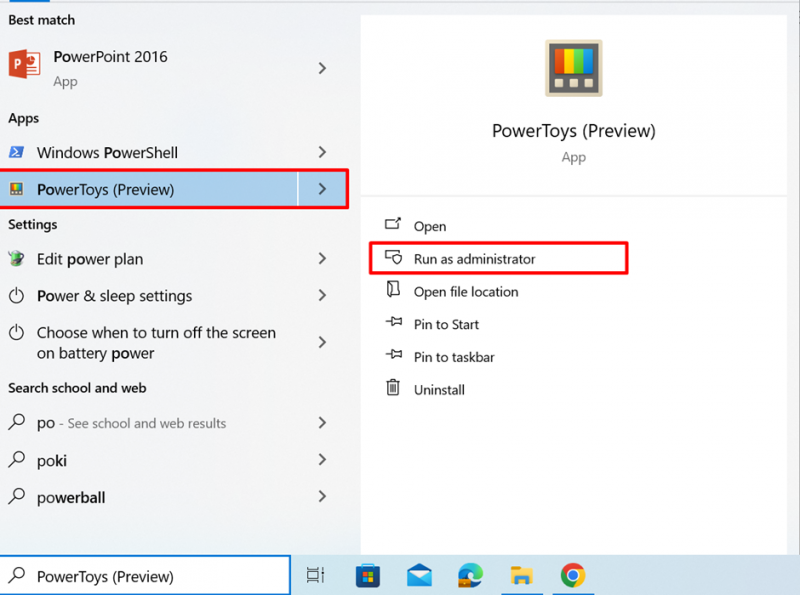
Сега потърсете Събуден от менюто отляво и го отворете:
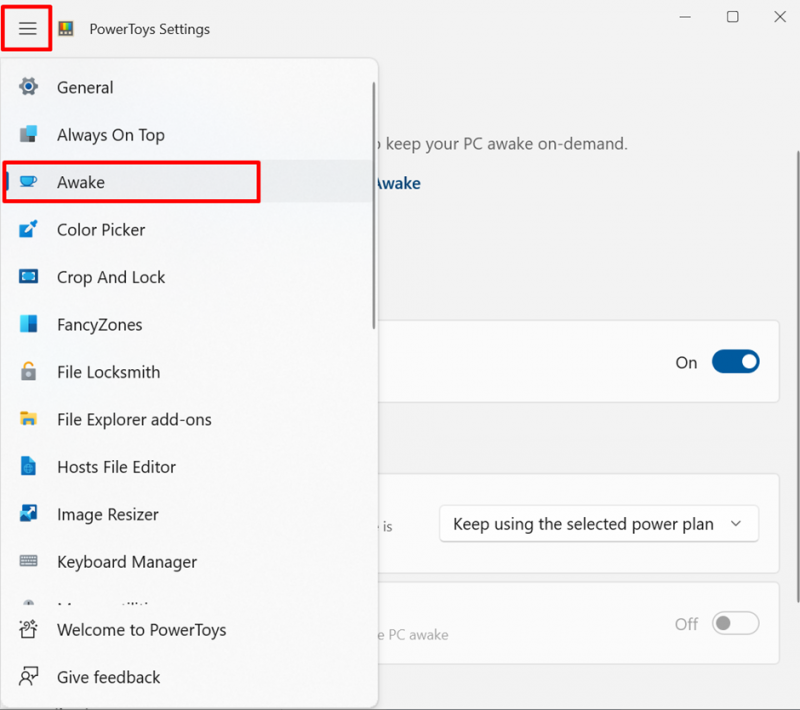
След това включете Активиране на Awake , изберете Режим Дръжте будни за неопределено време , и включете Дръжте екрана включен :
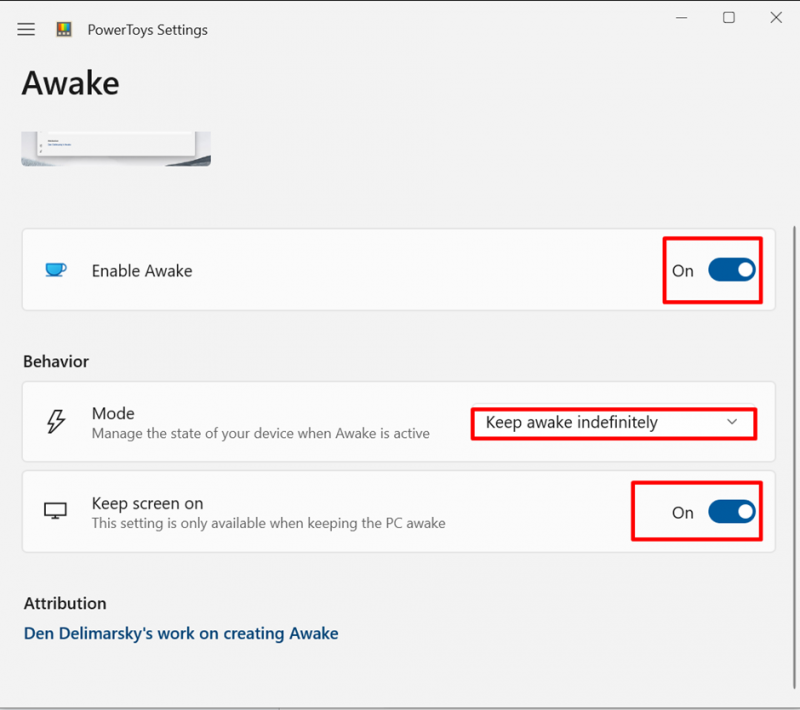
Това ще поддържа екрана буден, докато не посочите Режим за изключване на екрана след определено време.
Забележка: След това потребителят може да изключи активния екран, като изключи Активиране на Awake :
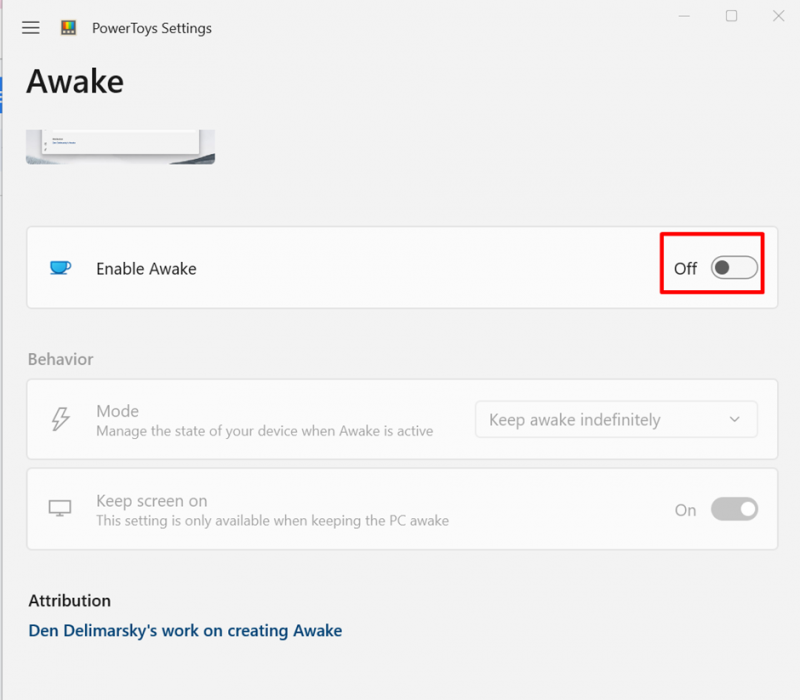
Заключение
За да предотвратите Windows 10 от режим на заспиване или да го поддържате буден, за по-добра продуктивност и достъпност настройте опцията за заспиване на „Никога“. Освен това потребителите могат да използват инструменти на PowerToys, които подобряват производителността и ефективността на Windows 10. Тази статия демонстрира методи за поддържане на Windows 10 буден.